项目管理网站模板是一个团队网站,旨在用作项目团队的内部主页。 为团队创建协作空间,你可以在其中共享项目更新、发布会议笔记和访问团队文档。
在本文中,我们将共享 SharePoint 项目管理网站模板上的元素,并讨论如何自定义网站以使其成为自己的网站。
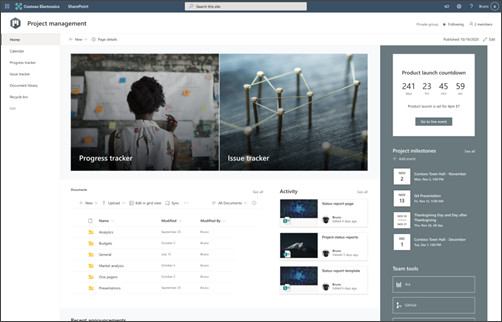
注意:
-
此模板是Microsoft 365 连接的模板。 使用此模板创建团队时,连接的 SharePoint 模板将应用于网站和团队。
-
SharePoint 组件(如页面、列表和 Power Platform 集成)会自动添加并固定为选项卡到团队中的“常规”频道。 用户可以直接从 Teams 中编辑这些页面和列表。 有关更多详细信息,
网站功能
-
可自定义的网站,其中包含预填充的图像、Web 部件和内容,用于在进行自定义以帮助团队协作时激发网站编辑器的灵感。
-
随时可用的项目状态报告模板,可以轻松地与团队和合作伙伴发布和共享项目更新。
-
使用Microsoft Lists 创建项目跟踪器和问题跟踪器列表,以帮助管理和跟踪团队的项目详细信息。
注意:
-
某些功能将逐步引入已选择加入 定向发布计划的组织。 这意味着你可能尚未看到此功能,或者它看起来可能与帮助文章中所述的内容不同。
-
将模板应用于现有网站时,内容不会自动与新模板合并。 相反,现有内容将作为重复页面存储在网站内容中。
首先,按照有关如何将模板添加到新站点或现有网站的说明进行操作。
注意: 必须具有网站所有者权限才能将此模板添加到网站。
浏览预填充的网站内容、Web 部件和页面,并确定与组织的品牌、语音和整体业务目标保持一致所需的网站自定义项。
预先填充的网站、列表和新闻帖子模板内容:
-
主页 - 提供一个登陆位置,供团队轻松共享内容、协作和获取项目的更新
-
日历 - 显示团队 Outlook 日历
-
项目跟踪 r 列表 - 跟踪与即将到来的项目相关的所有工作进度。 通过编辑列表文本字段自定义此列表模板。
-
问题跟踪器 列表 - 跟踪可能妨碍项目的任何问题。 通过编辑列表文本字段自定义此列表模板。
-
文档库 - 轻松安全地访问项目文件
-
回收站 - 提供对最近丢弃的项目相关内容的访问权限
-
状态报告模板 - 使用此现成的模板轻松将项目状态报告发布到团队。 通过编辑列表文本和图像 Web 部件自定义此新闻文章模板。
添加项目管理网站模板后,可以对其进行自定义并使其成为自己的模板。 若要开始编辑网站,请选择右上角的“ 编辑 ”。 现在,你可以开始编辑网站上的所有 Web 部件和其他元素。
注意: 若要编辑 SharePoint 网站,您必须是网站所有者或网站成员。
|
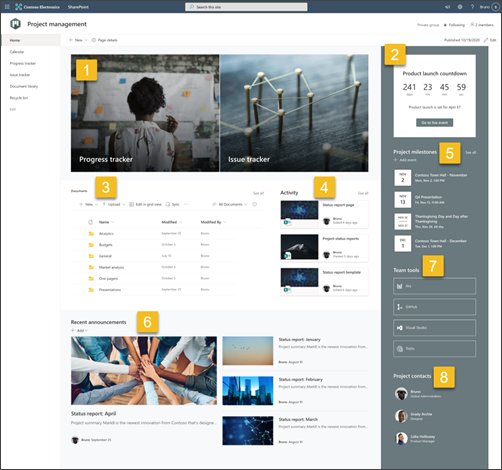 |
自定义网站 的外观、网站 导航、 Web 部件和内容,以满足查看者和组织的需求。 进行自定义时,选择网站右上角的“ 编辑 ”,确保网站处于编辑模式。 工作时, 请另存为草稿,或 重新发布 更改以使编辑对查看者可见。
1. 使用 Hero Web 部件突出显示项目状态

-
首先选择“Hero”Web 部件,然后选择“编辑属性 ” (

-
然后,选择最适合组织需求的 “图层 ”和“ 平铺 ”选项。
查看不同的布局并详细了解如何编辑Hero Web 部件。
2. 使用倒计时计时器 Web 部件让团队成员知道还剩多少时间
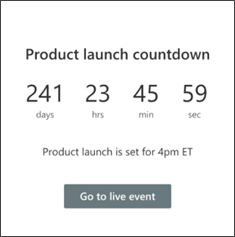
-
首先选择“倒计时计时器”Web 部件,然后选择“ 编辑属性 ” (

-
添加事件的日期和时间。
-
选择计时器显示的 “格式 ”。
-
通过更改覆盖文本并添加指向详细信息的链接来添加 行动号召 。
-
通过依次选择“ 更改”、“图像源”和“ 插入”来自定义 Web 部件背景图像。
详细了解如何使用 倒计时计时器 Web 部件。
3. 使用文档库 Web 部件提供对资源的快速访问
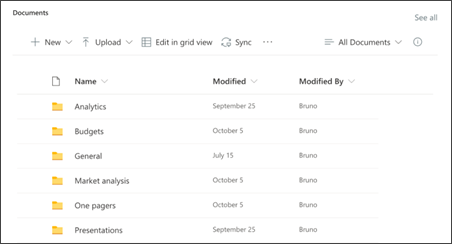
-
若要更改文档库 Web 部件的视图或文件夹源,请选择“编辑属性 ” (

-
若要编辑文档库文件夹、标签和内容,请在“网站内容”中导航到库。 进行编辑,内容将在 Web 部件中更新。
详细了解如何使用 文档库 Web 部件。
4.使用网站活动 Web 部件随时了解团队活动的最新动态
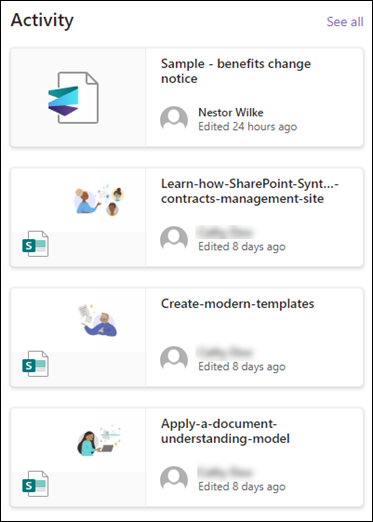
-
首先选择“网站活动”Web 部件,然后选择“编辑属性 ” (

-
在工具箱的“一次显示这么多项”下输入数字。
详细了解如何使用 网站活动 Web 部件。
5. 使用事件 Web 部件跟踪日期和截止时间
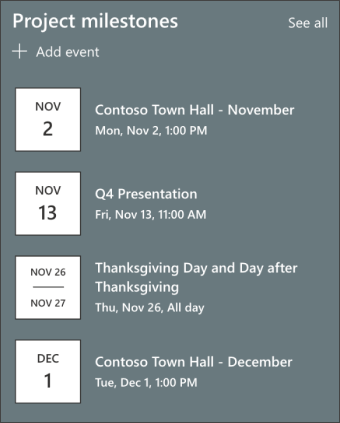
-
首先选择“事件”Web 部件,然后选择“ 编辑属性 ” (

-
选择“ 源”。
-
然后,选择应在网站上显示的 日期范围 。
-
接下来,选择 “布局”。
-
选择“应在此 Web 部件中列出 的最大项目数 ”。
详细了解事件 Web 部件。
6. 使用新闻 Web 部件强调项目团队公告和活动机会。
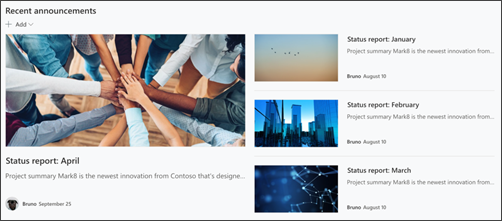
-
首先选择“新闻”Web 部件,然后选择“ 编辑属性 ” (

-
然后,选择包含要显示的信息的新闻 源 。
-
选择最能显示组织团队成员的 布局、 查看选项和 筛选器 。
-
在 “组织 ”部分中,确定新闻的显示顺序。
详细了解如何使用新闻 Web 部件。
7. 使用快速链接 Web 部件编译项目的常用工具列表。
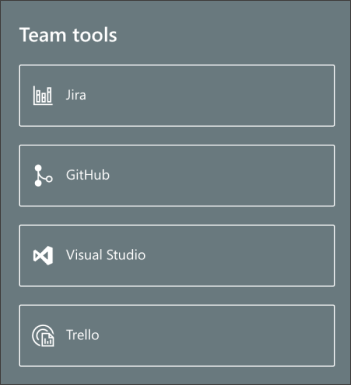
-
导航到“快速链接”Web 部件并选择该链接,然后 (

-
根据需要编辑链接、标题、图标和说明。
-
若要添加链接,请选择“+ 添加链接”。
查看 快速链接 Web 部件的不同类型的布局和编辑选项。
8. 使用 人员 Web 部件列出项目的主要联系人
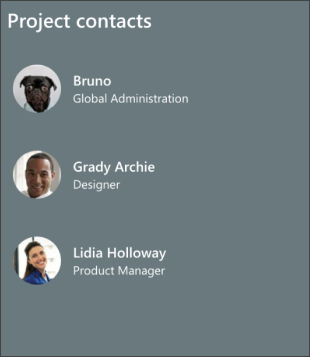
-
首先删除人员 Web 部件的图像。
-
找到右侧的 工具箱 (

-
在人员 Web 部件上选择“编辑属性” (

-
输入个人或组的名称,然后选择“ 保存”。
详细了解 人员 Web 部件。
自定义网站中的以下页面:
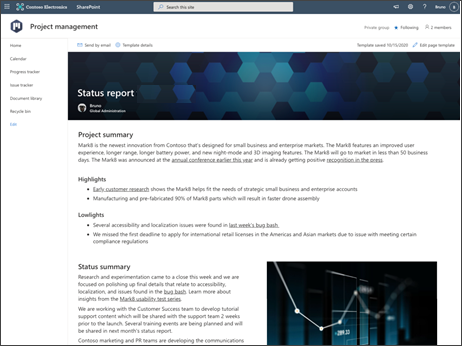
-
项目跟踪 r 列表 - 跟踪与即将到来的项目相关的所有工作进度。 通过编辑列表文本字段自定义此列表模板。
-
问题跟踪器 列表 - 跟踪可能妨碍项目的任何问题。 通过编辑列表文本字段自定义此列表模板。
-
状态报告模板 - 在“设置”和“网站内容”中访问此模板。 使用此现成的模板轻松将项目状态报告发布到团队。 通过编辑列表 文本 和 图像 Web 部件自定义此新闻文章模板。
自定义外观和网站导航
在与他人共享网站之前,请通过确保用户能够找到网站、轻松浏览链接和页面以及快速访问网站上的内容,对网站进行最后处理。
-
编辑和 自定义网站导航。
-
通过自定义主题、徽标、标题布局和 网站外观来更改网站的外观。
-
选择 将此网站与组织中的中心网站相关联 ,或根据需要 将此网站添加到现有中心网站导航 。
自定义你的网站、检查它并发布最终草稿后,与他人分享网站。
-
依次选择“设置”和“网站权限”。
-
然后选择“邀请人员”,然后选择“ 将成员添加到组 ”,然后选择“ 添加”以授予对团队网站内容、共享资源(如团队 Outlook 日历和网站编辑权限)的完全访问权限。
-
然后选择 “邀请人员 ”,然后选择“ 仅共享网站”,然后选择 “保存” 以共享网站,但不共享资源或网站编辑权限。
详细了解如何管理团队网站设置、网站信息和权限。
创建并启动网站后,下一个重要阶段是维护网站内容。 确保有一个计划来使内容和 Web 部件保持最新。
站点维护最佳做法:
-
规划网站维护 - 制定计划,根据需要经常查看网站内容,以确保内容仍然准确且相关。
-
定期发布新闻 - 在整个组织中分发最新的公告、信息和状态。 了解如何在团队网站或通信网站上添加新闻帖子,并向将发布公告的其他人展示他们如何使用 SharePoint 新闻。
-
检查链接和 Web 部件 - 保持链接和 Web 部件的更新,以确保利用网站的全部价值。
-
使用分析提高参与度 - 使用内置使用情况数据报告查看网站使用情况,以获取有关热门内容、网站访问量等的信息。
-
定期查看网站设置 - 在 SharePoint 中创建网站后,可以 更改网站的设置、网站信息和权限 。
更多自定义资源
查看更多 SharePoint 网站模板。







